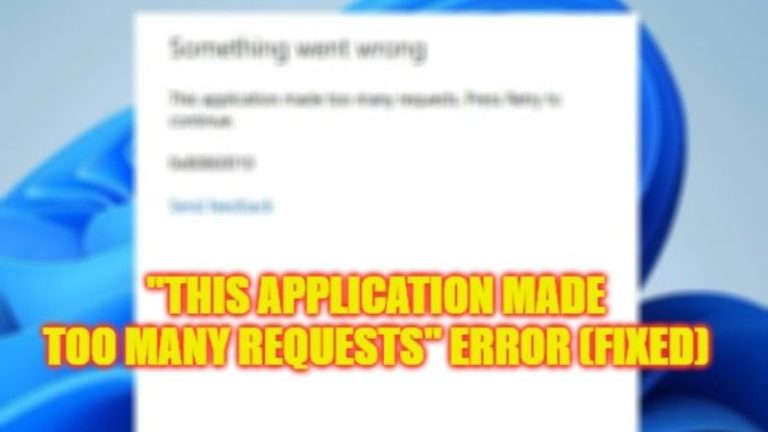Как сбросить HomePod Mini
Если вы думаете сбросить настройки HomePod Mini из-за незначительной неисправности, попробуйте перезагрузить его, прежде чем переходить к заводским настройкам. Но, если вы хотите отдать свое устройство на обслуживание, или кому-то еще, или продать его, сбросьте его до заводских настроек. Это удалит все ваши данные и хранилище с устройства. Существуют различные способы, которыми вы можете перезагрузить устройство. В этом руководстве мы обсудили три различных способа сброса настроек.
Как сбросить HomePod Mini?
Перед сбросом HomePod Mini попробуйте перезагрузить устройство, если есть проблема с сетевым подключением или другая незначительная неисправность. Вы можете перезагрузить устройство, просто зайдя в приложение «Домой»> найдите HomePod Mini> перейдите в «Настройки», прокрутив вниз> нажмите «Сбросить HomePod»>, затем нажмите «Перезагрузить». Это перезапустит ваше устройство, чтобы сделать использование более эффективным. Но если вы отдаете свое устройство, вам необходимо выполнить сброс настроек. Ниже перечислены три различных метода сброса устройства до заводских настроек.
1. Использование вашего iPhone или iPad
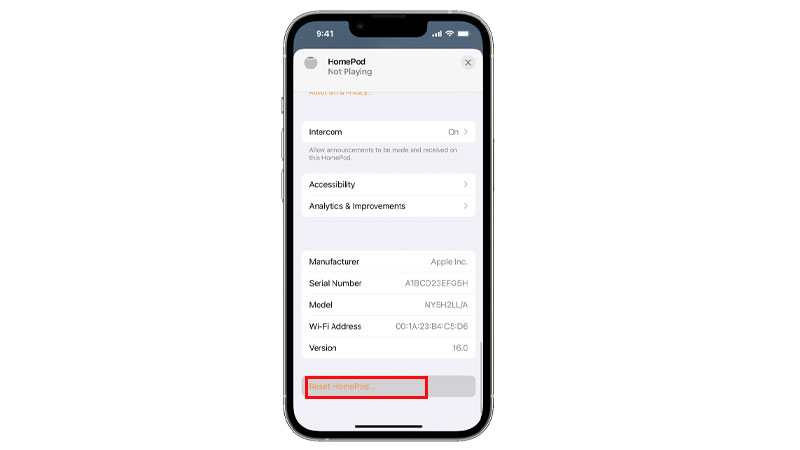
Чтобы перезагрузить устройство с помощью iPhone или iPad, выполните следующие действия:
- Во-первых, откройте домашнее приложение.
- Затем найдите свой HomePod Mini.
- Прокрутите вниз, чтобы найти настройки вашего HomePod, и нажмите «Сбросить HomePod».
- Вы получите два варианта; чтобы сбросить HomePod, нажмите «Удалить аксессуары».
- Наконец, ваше устройство было сброшено к заводским настройкам.
Примечание. Если в группе используется более одного HomePod Mini, разгруппируйте устройства, а затем выполните сброс.
2. Использование HomePod Mini
Вы можете напрямую использовать HomePod Mini, чтобы вернуться к заводским настройкам. Выполните следующие действия для сброса:
- Во-первых, отключите устройство от зарядного порта.
- Затем подождите 10 секунд и снова подключите его.
- Теперь подождите 5 секунд, затем поместите палец точно в центр устройства.
- Подождите, пока верхушка не станет красной.
- Появится звук «Ваше устройство перезагружается, продолжайте нажимать, пока не услышите три звуковых сигнала».
- После трех звуковых сигналов уберите палец, и устройство перейдет в режим сброса.
- Наконец, когда сброс будет выполнен, в верхней части устройства будет мигать белый свет.
Таким образом, ваше устройство было сброшено к заводским настройкам. Хотя если вы не хотите использовать эти варианты для сброса, то можете перейти к окончательному способу сброса устройства.
3. Использование вашего Mac или ПК для сброса

Если у вас есть Mac или ПК, его можно использовать для сброса настроек HomePod Mini. Если вы используете свой компьютер, убедитесь, что у вас загружена последняя версия iTunes. Ниже приведены шаги для сброса:
- Подключите устройство к Mac или ПК с помощью кабеля USB-C.
- Откройте приложение Finder на вашем Mac; или iTunes на вашем ПК.
- Найдите HomePod и выберите его.
- Теперь нажмите «Восстановить HomePod».
Это позволит легко удалить HomePod и сбросить его до заводских настроек. Теперь ваше устройство вернулось к тому состоянию, в котором оно было, когда вы впервые его получили, и все готово для раздачи или продажи. Если у вас есть дополнительные сомнения, связанные с HomePod Mini, вы можете ознакомиться с нашим руководством «Как установить программное обеспечение HomePod 15.5.1 на свой HomePod/HomePod Mini?».